Cómo agregar Sticky Add To Cart en WooCommerce en 2023
Publicado: 2023-08-04Agregar un botón adhesivo para agregar al carrito a las páginas de productos de WooCommerce es una excelente manera de garantizar que sus clientes puedan agregar fácilmente un producto a su carrito desde cualquier lugar de la página. También empuja a los visitantes indecisos a comprar sus productos.
Por lo tanto, un botón adhesivo para agregar al carrito podría aumentar la satisfacción del cliente y las tasas de conversión de su sitio.
WooCommerce no ofrece una función nativa para agregar al carrito. Sin embargo, puede utilizar un complemento, como Botiga Pro, para proporcionar la funcionalidad.
En este tutorial, le mostraré cómo agregar botones adhesivos para agregar al carrito a las páginas de sus productos WooCommerce.
1. Instale y active el tema Botiga WooCommerce
Botiga es un tema gratuito de WooCommerce, mientras que Botiga Pro es un complemento premium que amplía el tema con funciones avanzadas.
Necesitará tanto el tema como el complemento para agregar botones adhesivos de WooCommerce para agregar al carrito a su sitio.
Nuestro tema Botiga es uno de los temas gratuitos de WooCommerce más populares del mercado.
Puedes descargarlo aquí o encontrarlo en el repositorio oficial de temas de WordPress.
Luego, abre tu panel de WordPress y ve a Apariencia > Temas > Agregar nuevo > Cargar tema .
Haga clic en el botón Elegir archivo para cargar el tema, luego presione el botón Instalar ahora .
Una vez que el tema esté instalado, haga clic en el botón Activar :
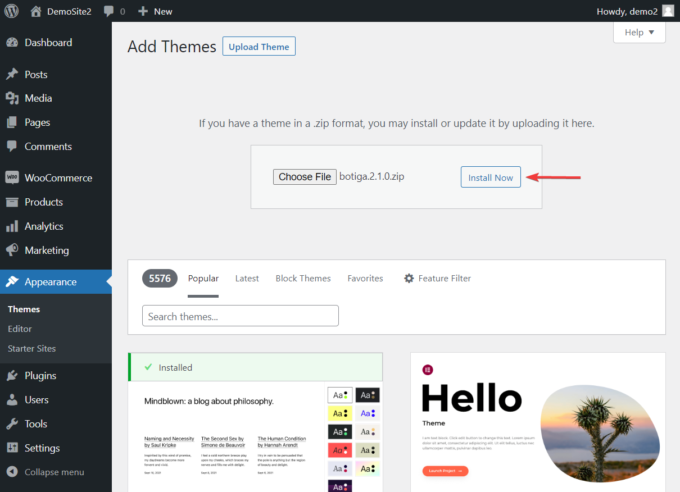
Alternativamente, puede ir a Apariencia > Temas > Agregar nuevo , ingresar “ Botiga ” en la barra de búsqueda y hacer clic en Instalar y luego en los botones Activar :
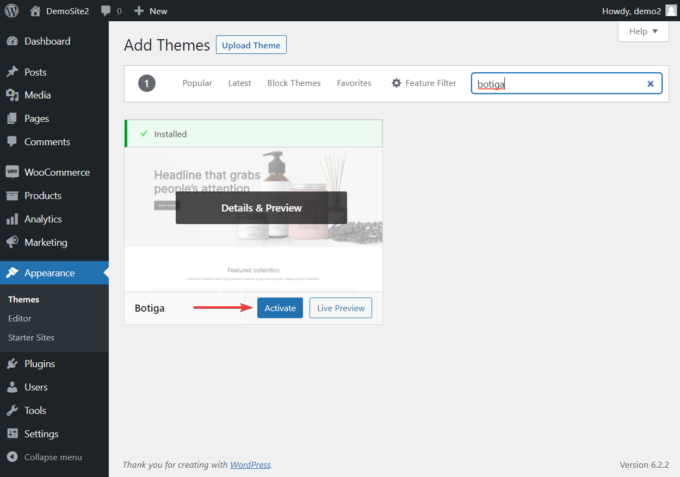
2. Instale y active el complemento Botiga Pro
Botiga Pro es un complemento premium de WordPress que agrega funcionalidad adicional al tema gratuito Botiga.
Le brinda acceso a muchas funciones impresionantes, que incluyen tablas de tamaños, galerías de audio y video, mega menús, sitios de inicio prediseñados, botones adhesivos para agregar al carrito y más.
Dado que Botiga Pro es un complemento premium, deberá comprarlo aquí antes de cargarlo en su sitio de WordPress (el precio comienza en $69 al año).
Una vez que tenga el complemento, vaya a su panel de WordPress y navegue hasta Complementos > Agregar nuevo > Cargar complemento .
Utilice la opción Elegir archivos para cargar Botiga Pro, luego haga clic en los botones Instalar y Activar para instalar el complemento en su sitio.
A continuación, deberá activar su licencia. Copie la clave de licencia de su cuenta de Botiga, luego vaya a Botiga > Configuración > General . Ingrese la clave de licencia y haga clic en el botón Guardar cambios para activar el complemento:
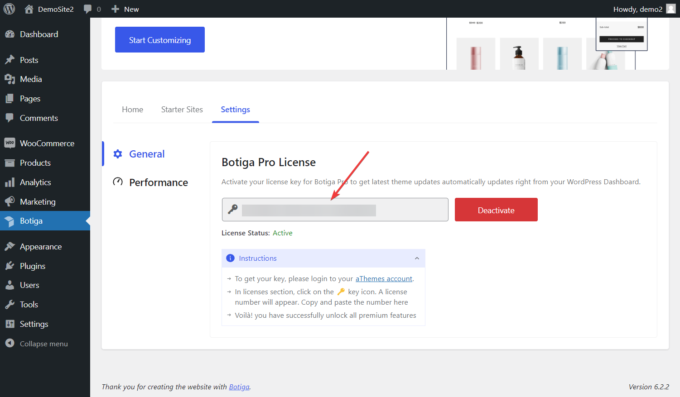
3. Importar un sitio inicial (opcional)
Los sitios de inicio son sitios web listos para usar que puede importar a su tienda WooCommerce. Botiga Pro ofrece una serie de sitios de inicio potentes y bien diseñados para varios nichos de comercio electrónico.
Aunque importar un sitio inicial de Botiga es opcional, y también puedes optar por comenzar a diseñar tu tienda desde cero usando las opciones de personalización de Botiga, te recomiendo que sigas adelante porque le dará a tu tienda WooCommerce un aspecto profesional (que aún puedes mejorar). personalizar).
Puede consultar los sitios de inicio yendo a Botiga > Sitios de inicio y obtener una vista previa de cada sitio usando el botón Vista previa .
Cuando encuentres un sitio que te guste, presiona el botón Importar :
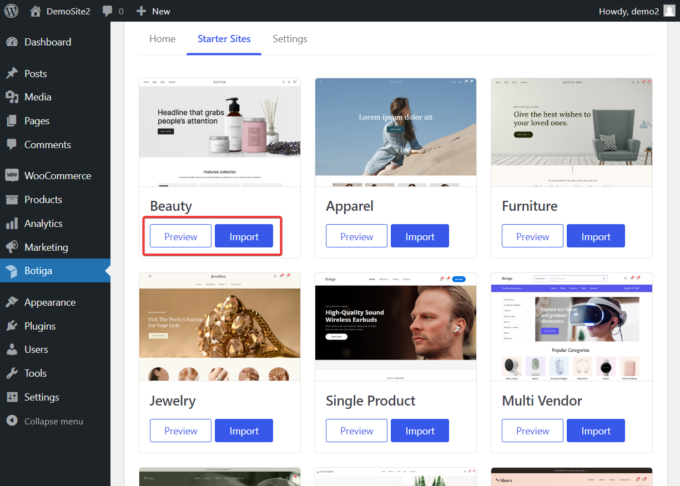
Tan pronto como lo haga, aparecerá una ventana emergente que le mostrará los elementos (por ejemplo, contenido, widgets, configuración del Personalizador, etc.) que el instalador de demostración agregará a su sitio web.
Tienes la opción de deseleccionar cualquiera de los elementos, pero recomiendo conservarlos todos.
También puedes elegir entre importar el sitio inicial completo (incluido el contenido, las imágenes, etc.) o solo un marcador de posición (que se refiere al diseño del sitio):
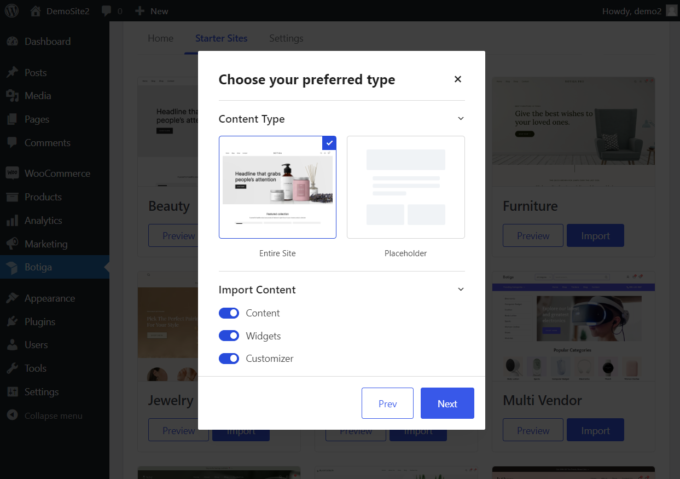
El instalador de demostración tardará unos minutos en completar el proceso de importación.

4. Habilite el módulo
Después de instalar el complemento e importar el sitio de inicio, es hora de agregar los botones adhesivos para agregar al carrito a las páginas de sus productos WooCommerce.
La función Product Sticky Add to Cart está deshabilitada de forma predeterminada y debe habilitarse manualmente.
En su área de administración de WordPress, vaya a Botiga > Inicio . Aquí encontrará el módulo Product Sticky Add to Cart en la sección Hacer más con Botiga Pro .
Active el módulo haciendo clic en el botón Activar :
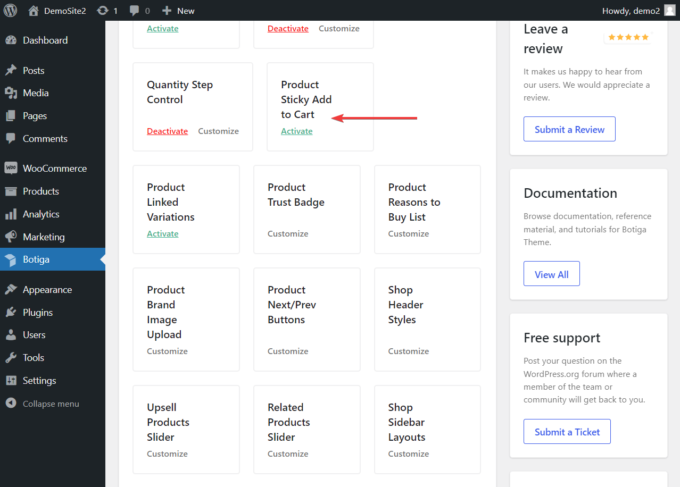
Eso es todo. Ahora, debería poder ver un botón adhesivo de WooCommerce para agregar al carrito en cada una de las páginas de sus productos.
El botón adhesivo para agregar al carrito aparece en la parte inferior de la página del producto junto a un breve resumen del producto, que incluye una pequeña imagen en miniatura, el precio, los colores disponibles y la cantidad de artículos, dentro de un complemento de ancho completo. -barra del carrito:
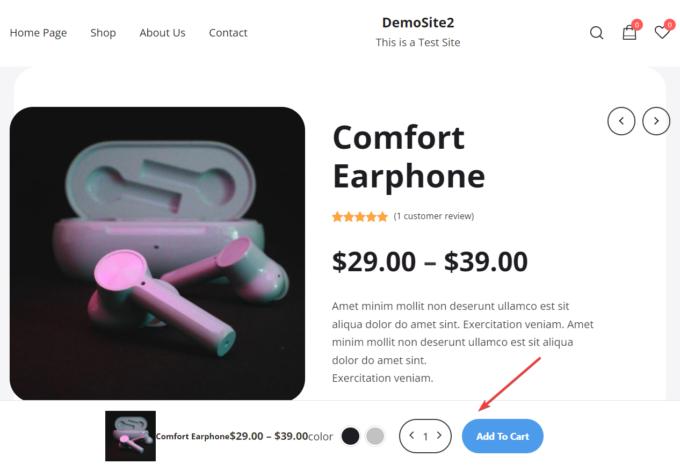
5. Configure la barra Agregar al carrito
Puede personalizar la apariencia de la barra de agregar al carrito desde el Personalizador de WordPress.
Puede acceder a las opciones relevantes del Personalizador desde el módulo Product Sticky Add to Cart .
Haga clic en el enlace Personalizar en el cuadro del módulo en Botiga > página de administración de inicio para abrir la configuración del módulo:
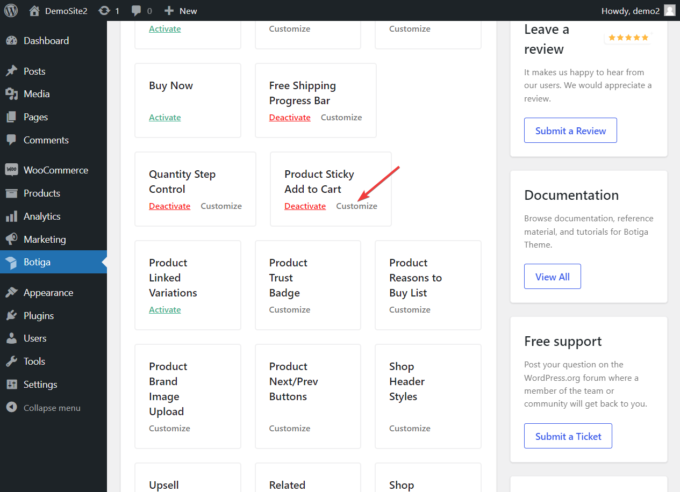
Alternativamente, puedes acceder al Personalizador de la forma habitual, desde el menú Apariencia > Personalizar :
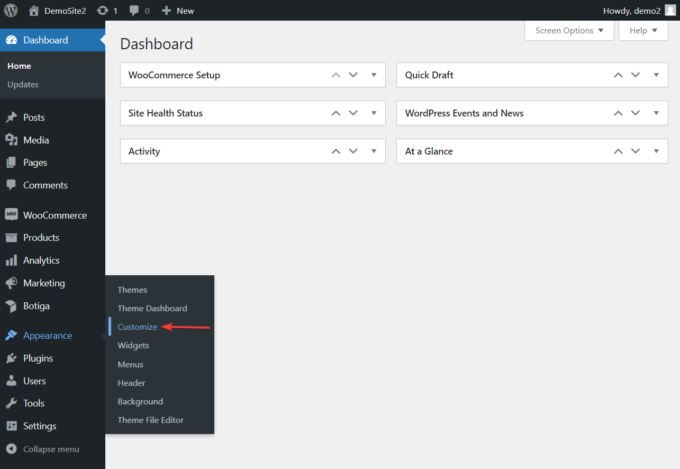
Cuando se abra el Personalizador, vaya a la sección WooCommerce > Producto único > Agregar fijo al carrito, donde puede modificar la barra de agregar al carrito usando las opciones de diseño y disposición disponibles:
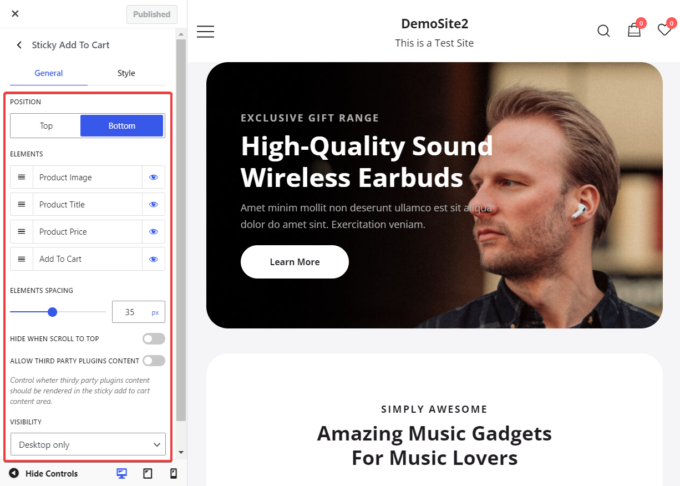
Obtienes acceso a las siguientes opciones:
i. Posición: de forma predeterminada, la barra de agregar al carrito aparece en la parte inferior de la pantalla, pero puedes cambiar su posición a la parte superior usando esta opción.
ii. Elementos: como se mencionó anteriormente, el botón Agregar al carrito aparece junto con otros elementos, como la imagen en miniatura del producto, el precio, el color y un contador de productos. Para excluir cualquiera de estos elementos, haga clic en el ícono del ojo al lado del elemento que desea eliminar.
III. Espaciado de elementos: aquí puede definir el espaciado horizontal entre los elementos dentro de la barra de agregar al carrito.
IV. Ocultar cuando se desplaza hacia arriba: esta opción le permite ocultar la barra de agregar al carrito cuando el visitante ve la parte superior de la página del producto (ya que hay otro botón de agregar al carrito allí).
v. Permitir contenido de complementos de terceros: aquí, puede habilitar Botiga para que muestre contenido de complementos de terceros dentro de la barra de agregar al carrito.
vi. Visibilidad: esta opción le permite mostrar el botón solo en dispositivos de escritorio, solo en dispositivos móviles o en todos los dispositivos.
Conclusión
Agregar un botón adhesivo para agregar al carrito a su tienda WooCommerce no es una tarea difícil siempre que tenga acceso a las herramientas adecuadas.
Botiga es un excelente tema gratuito y, cuando se combina con el potente complemento Botiga Pro, le brinda muchas funciones avanzadas de comercio electrónico, incluidos elegantes botones adhesivos para agregar al carrito para las páginas de sus productos.
Agregar un botón adhesivo de WooCommerce para agregar al carrito a su sitio con Botiga Pro es tan fácil como presionar el botón Activar.
Personalizar la barra de agregar al carrito también es sencillo y se puede hacer desde el Personalizador en vivo para que puedas ver los cambios que estás realizando en tiempo real.
¿Tiene alguna pregunta sobre cómo agregar un botón adhesivo para agregar al carrito en su tienda WooCommerce? Háganos saber en la sección de comentarios a continuación.
